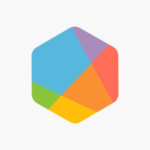Comment publier un article sur une page LinkedIn
Découvrez la méthode à suivre si vous souhaitez publier un article sur la page de votre entreprise sur LinkedIn.
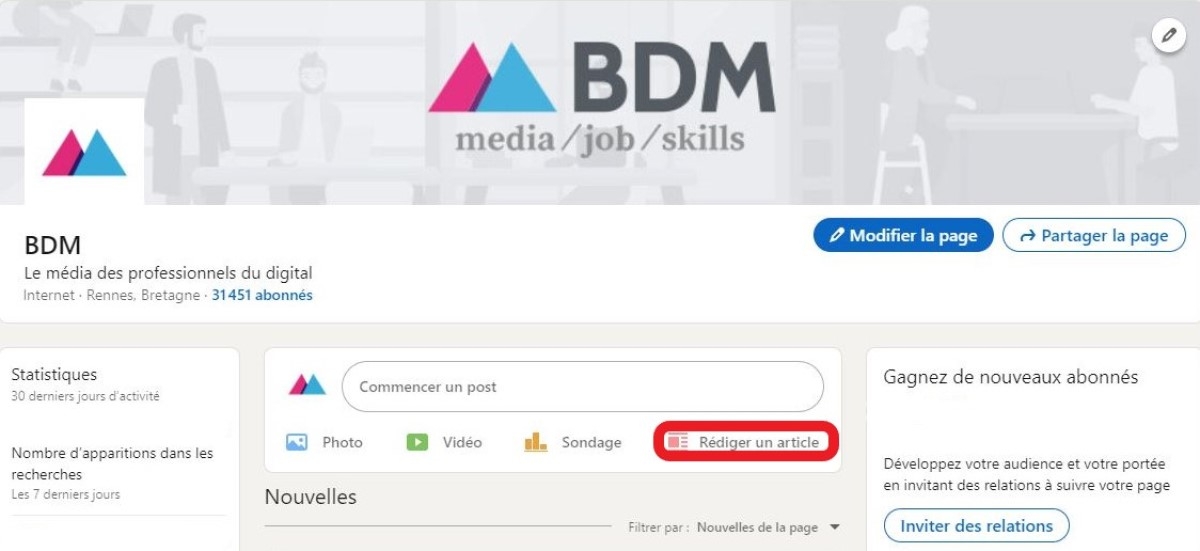
Créer du contenu plus long pour renforcer la notoriété de sa marque
Alors que le réseau professionnel continue d’enrichir les fonctionnalités offertes aux entreprises, comme la création de newsletters ou encore l’accès aux statistiques de ses concurrents, il est désormais possible de publier des articles sur votre page LinkedIn. Initialement proposée aux profils personnels, cette option offre l’avantage pour les organisations professionnelles de partager des actualités sur leur domaine d’expertise ou leurs centres d’intérêt, à travers un format de contenu plus long, sans être limité par un nombre de caractères, à la manière d’un post de blog. L’objectif : renforcer la notoriété de votre entreprise et votre marque employeur auprès de vos collaborateurs.
Comment rédiger un article sur la page de son entreprise sur LinkedIn
Cette fonctionnalité est disponible uniquement sur la version desktop du réseau professionnel. Elle est accessible aux membres et aux administrateurs des pages (super administrateurs ou administrateurs de contenu). Ces posts sont partagés avec vos relations et vos abonnés au sein de leur fil d’actualité. À noter que si la visibilité de votre page est publique, tout le monde pourra consulter les articles que vous publiez via votre page LinkedIn.
Renseigner un titre, une photo, un texte…
Pour créer un article, rendez-vous sur la partie admin de votre page LinkedIn et cliquez sur Rédiger un article sous le champ de création d’un post (voir la capture ci-dessus). La page d’un éditeur de texte classique vous est alors proposée, avec la possibilité de renseigner les champs suivants :
- Un titre,
- La photo de couverture de votre article, la légende et le crédit : le format de l’image recommandé par LinkedIn est de 1280×720 pixels,
- Votre texte, avec des intertitres (Titre 1, Titre 2 ou Normal), des éléments en gras, en italique, en souligné, des listes à puces ou numérotées, des citations ou des liens hypertextes,
- Des images ou des vidéos, pour illustrer le contenu du post.
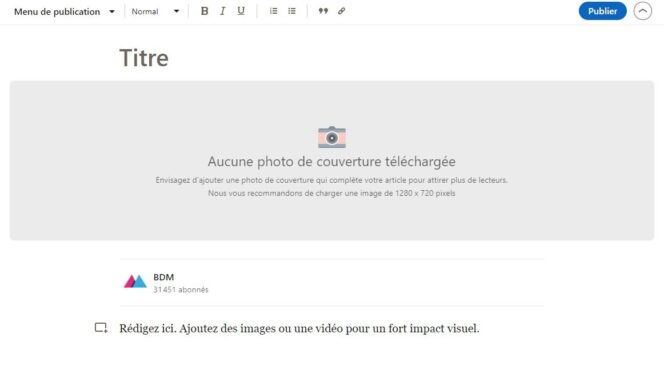
Bon à savoir : il est possible que certains d’entre vous ne parviennent pas à ajouter des éléments dans l’éditeur, comme le titre. À ce sujet, LinkedIn précise que : « si vous ne pouvez pas cliquer dans le champ du titre, il est possible qu’une extension de votre navigateur bloque cette fonctionnalité. Nous savons que Lazarus et Grammarly sont deux extensions qui causent des problèmes. Vous pouvez résoudre ce problème en désactivant ces extensions et en rafraîchissant l’éditeur ».
Ajouter une photo, une vidéo ou un lien à l’intérieur du texte
Pour ajouter des éléments iconographiques, cliquez sur l’icône en forme de rectangle accompagné du signe « + », situé à gauche du curseur dans le champ de rédaction (sous le nom de votre page). Un menu horizontal s’affiche avec la possibilité d’ajouter des images, des vidéos, des diapos, des liens ou un snippet (extrait).
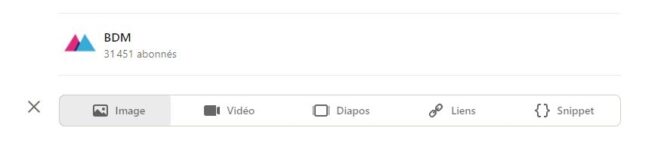
Notez qu’un menu de publication est proposé en haut à gauche dans la barre d’édition horizontale. Il vous permet de créer un nouvel article, accéder à vos brouillons, aux contenus déjà partagés, ou encore de récupérer le lien du brouillon de l’article que vous êtes en train de rédiger.
Comment publier un article sur la page de son entreprise sur LinkedIn
Une fois que votre texte est prêt et que vous avez choisi et ajusté votre image de couverture, cliquez sur le bouton bleu Publier, situé en haut à droite de l’éditeur. Rassurez-vous, cette action ne sera pas suivie immédiatement de la publication de votre article. Une étape supplémentaire est nécessaire pour sélectionner vos préférences liées à la confidentialité.
Pour cela, ouvrez le menu déroulant Tout le monde et choisissez entre :
- Tout le monde : tout le monde sur LinkedIn et au-delà (option par défaut),
- Audience ciblée : il vous faudra ici sélectionner une audience à cibler en fonction de la langue, la répartition géographique, le lieu, la fonction, la taille de l’entreprise, le niveau hiérarchique ou le secteur d’activité.
Vous pouvez agrémenter le partage de votre article en y ajoutant un ou plusieurs hashtags, et sélectionner qui peut commenter votre post de publication (Tout le monde ou Personne), en bas à gauche du bouton de publication. Lorsque vous êtes prêt, cliquez une nouvelle fois sur l’icône Publier. N’hésitez pas à copier le lien de votre article pour le partager sur vos différents réseaux sociaux, et partagez-le sur votre profil personnel sur LinkedIn afin d’augmenter sa visibilité.

Comment modifier ou supprimer un article sur une page LinkedIn
Il n’existe pas de preview sur LinkedIn, le mode brouillon représente le seul moyen de prévisualiser votre contenu avant de le publier sur la plateforme. En cas de besoin, vous pouvez modifier ou supprimer vos articles et/ou vos brouillons à tout moment. Il suffit pour cela de vous rendre sur la page d’édition de vos articles, et de cliquer sur le menu de publication situé en haut à gauche. Sélectionnez Mes brouillons ou Mes articles, puis Modifier ou Supprimer selon vos besoins. Si vous voulez supprimer un article ou un brouillon, terminez en appuyant sur Supprimer (en bleu).


Évaluez BDM
Simple ou compliqué, ennuyeux ou captivant... nous avons besoin de vous pour améliorer notre site. Quelques minutes suffisent !
Je donne mon avis